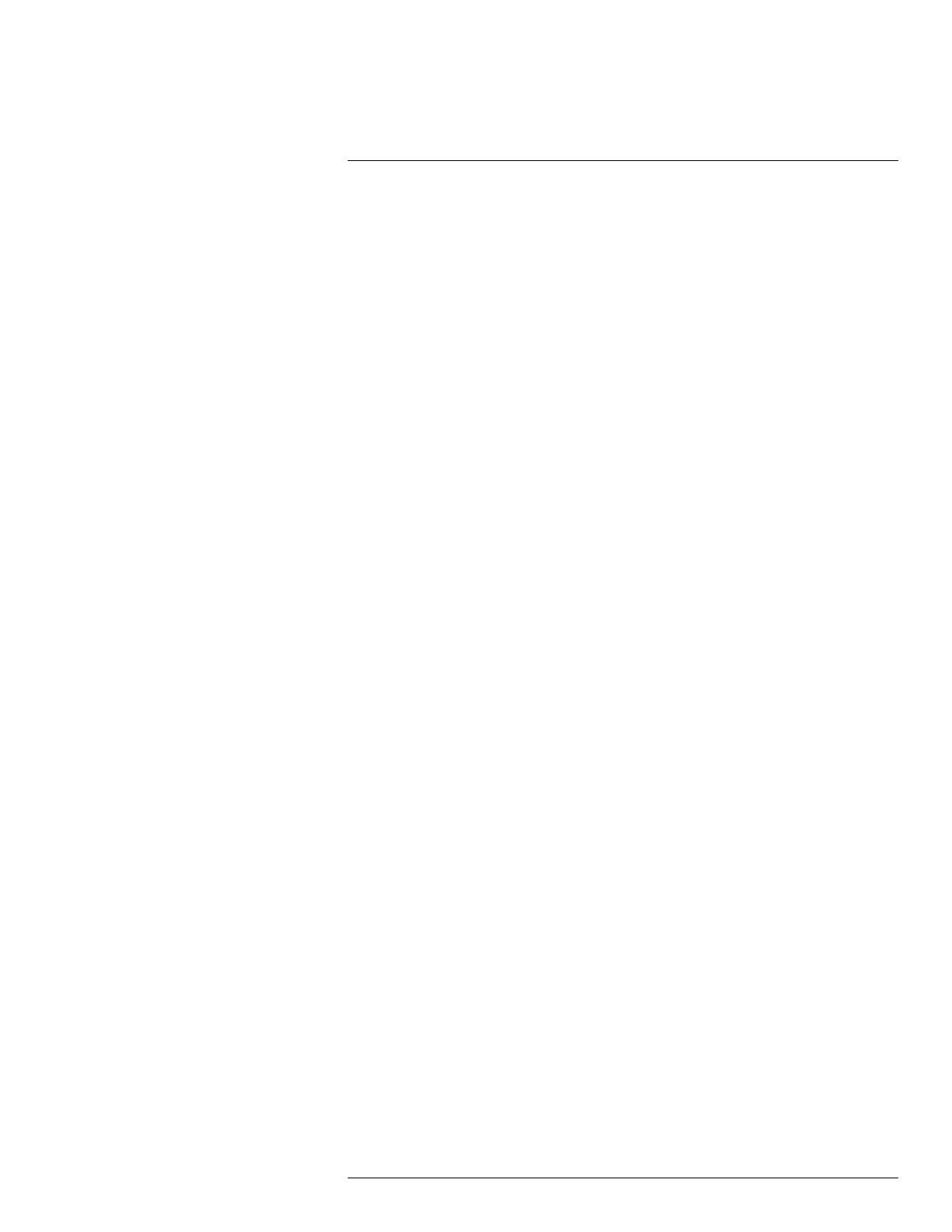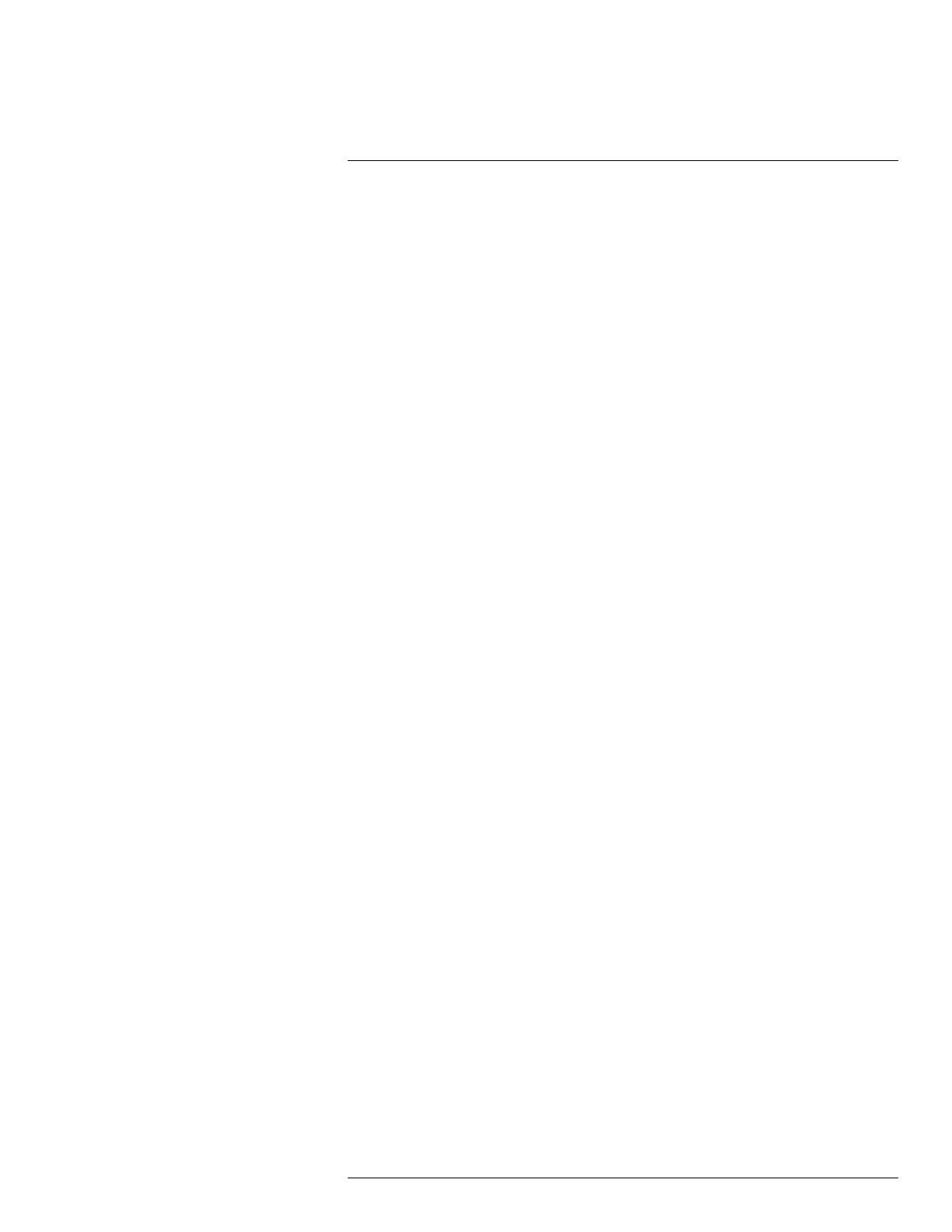
Tables des matières
1 Utilisation du Menu d'affichage à l'écran (OSD).......................................1
1.1 Accéder au menu à l'écran............................................................1
2 Menu principal ....................................................................................2
2.1 Language..................................................................................2
2.2 Format vidéo..............................................................................2
2.3 Portée dynamique large (WDR) .....................................................3
2.4 Compensation élevée de la lumière (HLC)........................................3
2.5 Compensation du rétroéclairage (BLC)............................................4
2.6 Réduction numérique de bruit (DNR)...............................................5
2.7 Version .....................................................................................6
3 Menu avancé.......................................................................................7
3.1 Réglages de lentille.....................................................................9
3.2 Exposure (Exposition)................................................................ 10
3.2.1 Brightness (Luminosité)................................................... 10
3.2.2 Shutter (Obturateur)........................................................ 10
3.2.3 Sens Up (Sensibilité supérieure)........................................ 11
3.2.4 Contrôle automatique du gain (AGC) .................................. 11
3.3 Balance des blancs ................................................................... 12
3.4 Jour et nuit .............................................................................. 13
3.4.1 En mode jour et nuit........................................................ 13
3.4.2 Smart IR (IR intelligent).................................................... 14
3.5 Image..................................................................................... 15
3.5.1 Paramètres de contrôle de l'image ..................................... 15
3.5.2 Figer l'image ................................................................. 15
3.5.3 Renverser l'image .......................................................... 16
3.5.4 Digital Zoom (Zoom numérique) ........................................ 16
3.5.5 Defog (Désembuage)...................................................... 17
3.6 Special ................................................................................... 17
3.6.1 Black Level (niveau des noirs)........................................... 18
3.6.2 Privacy Masking (masquage de zones privées)..................... 18
3.6.3 Compensation de pixel mort (DPC) .................................... 19
3.7 Réinitialiser les paramètres par défaut ........................................... 20
4 Valeurs par défaut du menu OSD......................................................... 21
#LX400044; r. 2.0/22520/22521; fr-CA
v